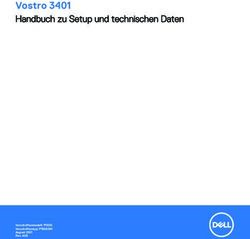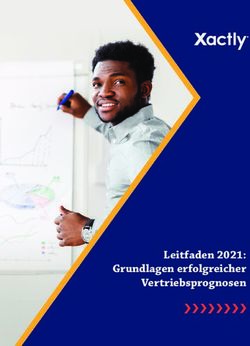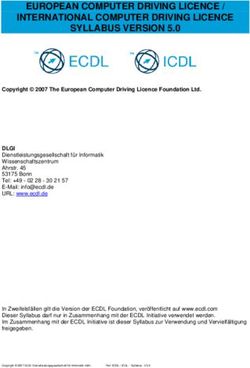Latitude 5591 Handbuch zu Setup und technischen Daten - Dell
←
→
Transkription von Seiteninhalten
Wenn Ihr Browser die Seite nicht korrekt rendert, bitte, lesen Sie den Inhalt der Seite unten
Latitude 5591 Handbuch zu Setup und technischen Daten Vorschriftenmodell: P60F Vorschriftentyp: P60F002 January 2021 Rev. A02
Hinweise, Vorsichtshinweise und Warnungen
ANMERKUNG: Eine ANMERKUNG macht auf wichtige Informationen aufmerksam, mit denen Sie Ihr Produkt besser einsetzen
können.
VORSICHT: Ein VORSICHTSHINWEIS warnt vor möglichen Beschädigungen der Hardware oder vor Datenverlust und
zeigt, wie diese vermieden werden können.
WARNUNG: Mit WARNUNG wird auf eine potenziell gefährliche Situation hingewiesen, die zu Sachschäden,
Verletzungen oder zum Tod führen kann.
© 2017 2021 Dell Inc. oder ihre Tochtergesellschaften. Alle Rechte vorbehalten. Dell, EMC und andere Marken sind Marken von Dell Inc. oder
entsprechenden Tochtergesellschaften. Andere Marken können Marken ihrer jeweiligen Inhaber sein.Inhaltsverzeichnis
Kapitel 1: Einrichten des Computers................................................................................................. 5
Kapitel 2: Gehäuse-Ansicht.............................................................................................................. 7
Vordere offene Ansicht......................................................................................................................................................... 7
Rückansicht............................................................................................................................................................................ 8
Linke Seitenansicht................................................................................................................................................................8
Rechte Seitenansicht............................................................................................................................................................ 9
Ansicht der Handballenstütze.............................................................................................................................................. 9
Kapitel 3: System........................................................................................................................... 11
Abmessungen und Gewicht.................................................................................................................................................11
Prozessor.............................................................................................................................................................................. 12
Systeminformationen...........................................................................................................................................................12
Betriebssystem..................................................................................................................................................................... 12
Arbeitsspeicher..................................................................................................................................................................... 13
Anschlüsse und Stecker...................................................................................................................................................... 13
Datenübertragung................................................................................................................................................................ 14
Audio...................................................................................................................................................................................... 14
Video...................................................................................................................................................................................... 14
Speicher.................................................................................................................................................................................15
Medienkartenleser................................................................................................................................................................16
Anzeige.................................................................................................................................................................................. 16
Tastatur................................................................................................................................................................................. 17
Kamera...................................................................................................................................................................................17
Touchpad...............................................................................................................................................................................17
Akku....................................................................................................................................................................................... 18
Eingabegerät.........................................................................................................................................................................19
Netzadapter..........................................................................................................................................................................19
Umgebungsbedingungen.....................................................................................................................................................19
Kapitel 4: Optionen des System-Setup............................................................................................ 21
Startreihenfolge....................................................................................................................................................................21
Navigationstasten................................................................................................................................................................22
System-Setup – Übersicht................................................................................................................................................ 22
Aufrufen des System-Setups.............................................................................................................................................22
Optionen des Bildschirms „General“ (Allgemein)............................................................................................................ 22
Optionen des Bildschirms „System Configuration“ (Systemkonfiguration).................................................................23
Bildschirm Optionen............................................................................................................................................................ 25
Optionen des Bildschirms „Security“ (Sicherheit).......................................................................................................... 25
Optionen des Bildschirms „Secure Boot“ (Sicherer Start)............................................................................................ 27
Intel Software Guard Extensions.......................................................................................................................................28
Optionen des Bildschirms „Performance“ (Leistung).....................................................................................................28
Optionen des Bildschirms „Power Management“ (Energieverwaltung)...................................................................... 28
Optionen des Bildschirms „POST Behavior“ (Verhalten beim POST)..........................................................................30
Inhaltsverzeichnis 3Optionen des Bildschirms „Virtualization support“ (Unterstützung der Virtualisierung)............................................ 31
Wireless-Optionen des Bildschirms....................................................................................................................................31
Optionen des Bildschirms „Maintenance“ (Wartung)..................................................................................................... 31
Optionen im Fenster des Systemprotokolls..................................................................................................................... 32
Aktualisieren des BIOS unter Windows.............................................................................................................................32
System- und Setup-Kennwort...........................................................................................................................................33
Zuweisen eines System-Setup-Kennworts................................................................................................................ 33
Löschen oder Ändern eines vorhandenen System-Setup-Kennworts................................................................... 33
Kapitel 5: Software....................................................................................................................... 35
Unterstützte Betriebssysteme.......................................................................................................................................... 35
Herunterladen von Treibern............................................................................................................................................... 35
Herunterladen des Chipsatz-Treibers...............................................................................................................................35
Intel-Chipsatz-Treiber.........................................................................................................................................................36
Intel HD-Grafiktreiber......................................................................................................................................................... 36
Kapitel 6: Wie Sie Hilfe bekommen..................................................................................................37
Kontaktaufnahme mit Dell.................................................................................................................................................. 37
4 Inhaltsverzeichnis1
Einrichten des Computers
1. Netzadapter anschließen.
2. Drücken des Betriebsschalters.
3. Befolgen Sie die Anweisungen auf dem Bildschirm, um das Windows-Setup abzuschließen:
a. Mit einem Netzwerk verbinden.
Einrichten des Computers 5b. Bei Ihrem Microsoft-Konto anmelden oder ein neues Konto erstellen.
4. Suchen Sie Dell Apps.
Tabelle 1. Dell Apps ausfindig machen
Computer registrieren
Dell Hilfe und Support
SupportAssist — Computer überprüfen und aktualisieren
6 Einrichten des Computers2
Gehäuse-Ansicht
Themen:
• Vordere offene Ansicht
• Rückansicht
• Linke Seitenansicht
• Rechte Seitenansicht
• Ansicht der Handballenstütze
Vordere offene Ansicht
1. Array-Mikrofon 2. Infrarot-Kamera (optional)
3. Infrarotsender (optional) 4. Kamerastatusanzeige (optional)
5. Kamera (optional) 6. Array-Mikrofon
7. LCD-Bildschirm 8. Anzeige für Ladezustand des Akkus
ANMERKUNG: Standardmäßig wird der Computer mit dem HD-Kameramodul geliefert. Die Infrarot-Kamera ist optional.
Gehäuse-Ansicht 7Rückansicht 1. Netzwerkanschluss 2. HDMI-Anschluss 3. USB 3.1-Gen-1-Port 4. Netzanschluss-Port Linke Seitenansicht 1. DisplayPort-über-USB-Typ-C-Anschluss (optional 2. USB 3.1-Gen-1-Port Thunderbolt™ 3) 3. SD-Speicherkartenlesegerät 4. Smart Card-Leser (optional) 8 Gehäuse-Ansicht
Rechte Seitenansicht
1. Headset-Anschluss 2. SIM-Kartensteckplatz (optional)
3. USB 3.1-Gen-1-Port 4. VGA-Anschluss
5. Vorrichtung für Wedge-Sicherheitsschloss
Ansicht der Handballenstütze
Gehäuse-Ansicht 91. Netzschalter/Netzschalterstatusanzeige 2. Tastatur 3. Handballenstütze 4. Fingerabdruckleser (optional) 5. NFC-Empfänger (optional) 6. Touchpad 10 Gehäuse-Ansicht
3
System
ANMERKUNG: Die angebotenen Konfigurationen können je nach Region variieren. Die folgenden Angaben enthalten nur die
technischen Daten, die laut Gesetz im Lieferumfang Ihres Computers enthalten sein müssen. Wechseln Sie für weitere Informationen
über die Konfiguration Ihres Computers zu Hilfe und Support auf Ihrem Windows-Betriebssystem und wählen Sie die Option zum
Anzeigen der Informationen über Ihren Computer aus.
Themen:
• Abmessungen und Gewicht
• Prozessor
• Systeminformationen
• Betriebssystem
• Arbeitsspeicher
• Anschlüsse und Stecker
• Datenübertragung
• Audio
• Video
• Speicher
• Medienkartenleser
• Anzeige
• Tastatur
• Kamera
• Touchpad
• Akku
• Eingabegerät
• Netzadapter
• Umgebungsbedingungen
Abmessungen und Gewicht
Tabelle 2. Abmessungen und Gewicht
Höhe System mit Touchscreen
● Höhe vorn: 21,65 mm (0,8 Zoll)
● Höhe hinten: 24,3 mm (0,9 Zoll)
System ohne Touchscreen
● Höhe vorn: 20,6 mm (0,8 Zoll)
● Höhe hinten: 24,3 mm (0,9 Zoll)
Breite 376 mm (14,8 Zoll)
Tiefe 250,7 mm (9,9 Zoll)
Gewicht Ab 1,934 kg (4,26 lb)
System 11Prozessor
Globale Standardprodukte (Global Standard Products, GSP) stellen eine Teilmenge der in Beziehung zueinander stehenden Dell Produkte
dar, die für optimale Verfügbarkeit und synchronisierte Umstellungen weltweit sorgen. Sie ermöglichen, dass die gleiche Plattform weltweit
zum Kauf zur Verfügung steht. So können Kunden die Anzahl der weltweit verwalteten Konfigurationen reduzieren und somit auch die
damit zusammenhängenden Kosten. Unternehmen können hierdurch auch globale IT-Standards implementieren, indem sie bestimmte
Produktkonfigurationen weltweit bereitstellen. Die folgenden genannten GSP-Prozessoren stehen Dell Kunden zur Verfügung.
ANMERKUNG: Die Prozessoranzahl stellt kein Maß für Leistung dar. Die Verfügbarkeit von Prozessoren kann je nach Region bzw.
Land variieren und unterliegt Änderungen.
Tabelle 3. Prozessor
Typ UMA-Grafik
Intel Core i5-8300H-Prozessor (4 Kerne, 8 MB Cache, 2,3 GHz, Intel UHD-Grafikkarte 630
35 W cTDP)
Intel Core i5-8400H-Prozessor (4 Kerne, 8 MB Cache, 2,5 GHz, Intel UHD-Grafikkarte 630
35 W cTDP, vPro)
Intel Core i7-8850H-Prozessor (6 Kerne, 9 MB Cache, 2,6 GHz, Intel UHD-Grafikkarte 630
35 W cTDP, vPro)
Systeminformationen
Tabelle 4. Systeminformationen
Funktion Technische Daten
Chipsatz Intel CM246-Chipsatz
DRAM-Busbreite 64 Bit
Flash-EPROM {SP1 256 Mbit/s}
PCIe-Bus 100 MHz
Externe Busfrequenz {DMI 3.0 – 8 GT/s}
Betriebssystem
Tabelle 5. Betriebssystem
Funktion Technische Daten
Unterstützte Betriebssysteme ● Windows 10 Home (64 Bit)
● Windows 10 Professional (64 Bit)
● Ubuntu 16.04 LTS (64 Bit)
12 SystemArbeitsspeicher
Tabelle 6. Arbeitsspeicher
Funktionen/Merkmale Technische Daten
Minimale Speicherkonfiguration 4 GB
Maximale Speicherkonfiguration 32 GB
Anzahl der Steckplätze 2 SODIMMs
Maximal unterstützte Speicherkapazität pro Steckplatz 16 GB
Arbeitsspeicheroptionen ● 4 GB – 1 x 4 GB
● 8 GB – 1 x 8 GB
● 8 GB – 2 x 4 GB
● 16 GB – 2 x 8 GB
● 16 GB – 1 x 16 GB
● 32 GB – 2 x 16 GB
Typ DDR4 SDRAM (ohne ECC)
Geschwindigkeit 2666 MHz
Anschlüsse und Stecker
Tabelle 7. Anschlüsse und Stecker
Funktionen/Merkmale Technische Daten
Speicherkartenleser SD 4.0-Speicherkartenleser
Smart Card-Leser Ja (optional)
USB 3 x USB 3.1 Gen 1-Ports (einer mit PowerShare)
Security (Sicherheit) Nobel wedge-Anschluss für Diebstahlsicherung
Docking-Port DisplayPort über USB Typ-C (optional Thunderbolt 3)
Audio ● Universelle Audio-Buchse
● Array-Mikrofone mit Rauschunterdrückung
Video ● HDMI 1.4 (UMA)
● 1 VGA
● HDMI 2.0 (separat)
Netzwerkadapter ein RJ-45-Anschluss
Serielle Schnittstelle NA
Paralleler Port NA
SIM-Kartenlesegerät Ein (1) uSIM-Kartensteckplatz (optional)
System 13Datenübertragung
Tabelle 8. Datenübertragung
Funktionen/Merkmale Technische Daten
Netzwerkadapter Intel i219LM-Gigabit-Ethernet-Controller (10/100/1000 Mbps;
RJ-45-) mit Intel Remote-Aktivierung, PXE und Warnmeldungen
für Verwaltungsfunktionen (AMT 11 / DASH 1.1 )
Wireless ● Qualcomm Dual-Band QCA61x4A 802.11ac Wireless-Adapter
(2x2) mit Bluetooth 4.1
● Qualcomm QCA61x4A Extended Range 802.11ac MU-MINO
Dual Band (2x2) WLAN + Bluetooth 4.1 LE
● Intel Dual-Band Wireless-AC 8265 Wi-Fi + BT 4.2, Wireless-
Karte (2x2) (Bluetooth optional)
Audio
Tabelle 9. Audio
Funktionen/Merkmale Technische Daten
Controller Realtek ALC3246-CG-Controller mit Waves MaxxAudio Pro
Typ Mehrkanal-High-Definition-Audio
Stereo-Konvertierung Digitale Audioausgabe über HDMI – bis zu 7.1 komprimierte und
nicht komprimierte Audiodateien
Lautsprecher Zwei (bidirektionale Lautsprecher)
Interne Schnittstelle High-Definition-Audio-Codec
● Universelle Audio-Buchse
Schnittstelle ● Lautsprecher mit hoher Klangqualität
● Array-Mikrofone mit Rauschunterdrückung
● Kombianschluss für Stereo-Headset/Mikrofon
Interner Verstärker 2 W (RMS) je Kanal
Lautstärkeregler Abkürzungstasten
Video
Tabelle 10. Video
Controller Typ CPU- Grafikspeicher Kapazität Unterstützung für Maximale
Abhängigkeit typ externe Anzeigen Auflösung
Intel UHD- UMA ● Intel Core Integriert Gemeinsam VGA HDMI 1.4 (UMA):
Grafikkarte 630 i5-8300H genutzter 4096 x 2160 bei 30
HDMI 1.4 (UMA)
● Intel Core Systemspeicher Hz
i5-8400H (bis zu 32 GB) HDMI 2.0 (DSC)
HDMI 2.0 (DSC):
● Intel Core
eDP (intern) 4096 x 2160 bei 60
i7-8850H
Hz
14 SystemTabelle 10. Video (fortgesetzt)
Controller Typ CPU- Grafikspeicher Kapazität Unterstützung für Maximale
Abhängigkeit typ externe Anzeigen Auflösung
Über optionalen Analog: (VGA)
Typ-C-Port: System 1920 x 1200
DisplayPort bei 60Hz
Max. Digital: (DP 1.2
über Typ-C-Port)
4096 x 2304 bei
60Hz
NVIDIA Separat NA GDDR5 2 GB DisplayPort HDMI 1.4 (UMA):
GeForce® 4096 x 2160 bei 30
HDMI 2.0
MX130 Hz
HDMI 2.0 (DSC):
4096 x 2160 bei 60
Hz
Analog: (VGA)
System 1920 x 1200
bei 60Hz
Max. Digital: (DP 1.2
über Typ-C-Port)
4096 x 2304 bei
60Hz
Speicher
Tabelle 11. Speicherspezifikationen
Primäres/Startlaufwerk Primäre Sekundäres Laufwerk Sekundäre Security
Schnittstelle Schnittstelle option
(Sicherhei
tsoption)
SSD M.2 2280 SATA: bis zu 512 GB, SATA AHCI, bis zu M.2 2230 (WWAN- PCIe 3 x2 NVMe, bis JA
OPAL SED-Optionen 6 Gbit/s Steckplatz) zu 16 Gbit/s
PCIe 3 x4 NVMe, bis ANMERKUNG: Das PCIe 3 x2 NVMe, bis JA
M.2-2280-PCIe/NVMe-SSD: bis
zu 32 Gbit/s zweite SSD-Laufwerk zu 16 Gbit/s
zu1 TB, OPAL SED-Optionen
(Dual-SSD) wird nur
Eine 2,5-Zoll-Festplatte: bis zu 1 TB, SATA AHCI, bis zu unterstützt, wenn es PCIe 3 x2 NVMe, bis JA
Hybrid OPAL SED-Optionen 6 Gbit/s zusammen mit dem Gerät zu 16 Gbit/s
erworben wurde.
ANMERKUNG: Das
Hinzufügen eines zweiten
SSD-Laufwerks (Dual-
SSD) zu einem späteren
Zeitpunkt ist nicht
möglich.
ANMERKUNG:
Eine 2230/2242-
Adapterplatine ist
erforderlich, um den
2230-WWAN-Port auf
SSD zu installieren.
System 15Tabelle 11. Speicherspezifikationen (fortgesetzt)
Primäres/Startlaufwerk Primäre Sekundäres Laufwerk Sekundäre Security
Schnittstelle Schnittstelle option
(Sicherhei
tsoption)
M.2-2230-PCIe/NVMe-SSD: bis zu PCIe 3 x2 NVMe, bis M.2 2280 SATA SATA AHCI, bis zu NEIN
256 GB (nur im WWAN-Steckplatz) zu 16 Gbit/s 6 Gbit/s
M.2-2230-PCIe/NVMe-SSD: bis zu PCIe 3 x2 NVMe, bis 2,5-Zoll-Festplatte SATA AHCI, bis zu NEIN
256 GB (nur im WWAN-Steckplatz) zu 16 Gbit/s 6 Gbit/s
Medienkartenleser
Tabelle 12. Technische Daten des Medienkartenlesegeräts
Funktionen/Merkmale Technische Daten
Typ Ein (1) SD 4.0-Kartensteckplatz
Unterstützte Karten ● SD 4.0
● Memory Stick, Pro, HG, Duo und XC
● SDHC
● Secure Digitale Xtended Capacity(SDXC) und
Multimedienkarte
● FD/HD-Modus SD UHS-I (Ultra High Speed-I) und SD UHS-II
(Ultra High Speed-II)
Anzeige
Tabelle 13. Anzeige – technische Daten
Funktionen/Merkmale Technische Daten
Typ ● 15,6-Zoll-HD-Display (1366 x 768), reflexionsarm, (16:9),
WLED, 220 cd/qm, ohne Touchfunktion
● 15,6-Zoll-FHD-WVA-Display (1920 x 1080), reflexionsarm,
(16:9), WLED, 220 cd/qm, ohne Touchfunktion
● 15,6-Zoll-FHD-WVA-Display (1920 x 1080), integrierter
Touchscreen mit Truelife, 220 cd/qm
Höhe (aktiver Bereich) 7,62 Zoll (193,5 mm)
Breite (aktiver Bereich) 13,55 Zoll (344,2 mm)
Diagonale 15,6 Zoll (396,25 mm)
Technische Daten des Bildschirms mit Touchfunktion Touch-Unterstützung für 10 Finger wird auf dem integrierten 15,6-
Zoll-Bildschirm mit Touchfunktion unterstützt.
Luminanz/Helligkeit (Standard) 220/300 cd/qm
Bildwiederholfrequenz 60 Hz
Horizontaler Betrachtungswinkel (mindestens) +/−40 Grad (HD)
+85/−85 Grad (FHD)
Vertikaler Betrachtungswinkel (mindestens) +10/−30 Grad (HD)
16 SystemTabelle 13. Anzeige – technische Daten (fortgesetzt)
Funktionen/Merkmale Technische Daten
+85/−85 Grad (FHD)
Tastatur
Tabelle 14. Tastatur
Funktionen/Merkmale Technische Daten
Anzahl der Tasten ● 103 (USA und Kanada)
● 104 (Europa)
● 106 (Brasilien)
● 107 (Japan)
Größe Volle Größe
● X = 19,05 mm Tasten-Pitch
● Y = 19,05 mm Tasten-Pitch
Tastatur mit Hintergrundbeleuchtung Ja (optional)
Layout QWERTZ/AZERTY/Kanji
Kamera
Tabelle 15. Kamera
Funktionen/Merkmale Technische Daten
Auflösung Kamera:
● Standbild: 0,92 Megapixel
● Video: 1280 x 720 bei 30 fps
Infrarotkamera (optional):
● Standbild: 0,92 Megapixel
● Video: 1280 x 720 bei 30 fps
Diagonaler Betrachtungswinkel ● Kamera: 74 Grad
● Infrarotkamera: 74 Grad
Touchpad
Tabelle 16. Touchpad
Funktionen/Merkmale Technische Daten
Auflösung ● Horizontal: 1221
● Vertikal: 661
Abmessungen ● Breite: 101,7 mm (4,0 Zoll)
● Höhe: 55,2 mm (2,17 Zoll)
System 17Tabelle 16. Touchpad (fortgesetzt)
Funktionen/Merkmale Technische Daten
Multi-Touch Unterstützt bis zu 5 Finger Gestenerkennung ist abhängig vom
Betriebssystem.
Akku
Tabelle 17. Batterie – Technische Daten
Funktionen/Merkmale Technische Daten
Typ ● 51-Wh-Batterie, 3 Zellen, Lithium-Ionen/Polymer,
ExpressCharge-fähig
● 68-Wh-Batterie, 4 Zellen, Lithium-Ionen/Polymer,
ExpressCharge-fähig
● 68-Wh-Batterie, 4 Zellen, Lithium-Polymer, langer
Lebenszyklus
● 92-Wh-Batterie, 6 Zellen, Lithium-Polymer, ExpressCharge-
fähig
Abmessungen 1. 51-Wh-Batterie, 3 Zellen, Lithium-Ionen/Polymer
● Länge: 181 mm (7,126 Zoll)
● Breite: 95,9 mm (3,78 Zoll)
● Höhe: 7,05 mm (0,28 Zoll)
● Gewicht: 250,00 g
2. 68-Wh-Batterie, 4 Zellen, Lithium-Ionen/Polymer
● Länge: 233 mm (9,17 Zoll)
● Breite: 95,9 mm (3,78 Zoll)
● Höhe: 7,05 mm (0,28 Zoll)
● Gewicht: 340,00 g
3. 68-Wh-Batterie, 4 Zellen, Lithium-Polymer
● Länge: 233 mm (9,17 Zoll)
● Breite: 95,9 mm (3,78 Zoll)
● Höhe: 7,05 mm (0,28 Zoll)
● Gewicht: 340,00 g
4. 92-Wh-Batterie, 6 Zellen, Lithium-Polymer
● Länge: 332 mm (13,07 Zoll)
● Breite: 96 mm (3,78 Zoll)
● Höhe: 7,7 mm (0,303 Zoll)
● Gewicht: 450,00 g
Gewicht (maximal) 0,045 kg (0,99 lb)
Spannung ● 51 Wh – 11,4 VDC
● 68 Wh – 7,6 VDC
● 68 Wh – 7,6 VDC
● 92 Wh – 11,4 VDC
Lebensdauer 300 Entlade-/Aufladezyklen (Standard) und 1.000 Entlade-/
Aufladezyklen (langer Lebenszyklus)
Ladezeit bei ausgeschaltetem Computer (ca.) 2–4 Stunden
Betriebsdauer Hängt von den vorherrschenden Betriebsbedingungen ab und kann
unter gewissen verbrauchsintensiven Bedingungen erheblich kürzer
sein.
18 SystemTabelle 17. Batterie – Technische Daten (fortgesetzt)
Funktionen/Merkmale Technische Daten
Temperaturbereich: Betrieb ● Laden: 0 °C bis 50 °C (32 °F bis 122 °F)
● Entladen: 0 °C bis 70 °C (32 °F bis 158 °F)
Temperaturbereich: Lagerung −20 °C bis 65 °C (−4 °F bis 149 °F)
Knopfzellenbatterie CR2032
Eingabegerät
● Single-Pointing-Tastatur ohne Hintergrundbeleuchtung
● Dual-Pointing-Tastatur mit Hintergrundbeleuchtung
● Dell Touchpad
Netzadapter
Tabelle 18. Netzadapter Technische Daten
Funktionen Technische Daten
Typ ● 90 W-Adapter
● 130-W-Adapter
Eingangsspannung 100–240 V Wechselspannung
Eingangsstrom (maximal) ● 90 W – 1,5 A
● 130 W – 1,8 A
Adaptergröße 7,4-mm-Steckadapter
Eingangsfrequenz 50 Hz–60 Hz
Ausgangsstrom ● 90 W – 4,62 A (Dauerstrom)
● 130 W – 6,67 A (Dauerstrom)
Ausgangsnennspannung 19,5 V Gleichspannung
Temperaturbereich (Betrieb) −40 bis 70 °C (−40 bis 158 °F)
Temperaturbereich (Nicht in Betrieb) −40 bis 70 °C (−40 bis 158 °F)
Umgebungsbedingungen
ANMERKUNG: Weitere Informationen zu den Dell Umweltbestimmungen finden Sie im Abschnitt zu den Umweltbedingungen.
Prüfen Sie die Verfügbarkeit für Ihre Region.
Tabelle 19. Umgebungsbedingungen
Funktionen/Merkmale Technische Daten
Energieeffizientes Netzteil Intern
System 19Tabelle 19. Umgebungsbedingungen (fortgesetzt)
Funktionen/Merkmale Technische Daten
80 Plus Bronze-Zertifizierung 155 W, EPA Bronze
80 Plus Platinum-Zertifizierung 240 W, EPA Platin
Vom Kunden austauschbare Einheit Nein
Recycelbare Verpackung Optional, nur USA
Verpackung Mehrstückpackung Nein
Temperaturbereich Betrieb: 0 °C bis 35 °C (32 °F bis 95 °F)
Lagerung: −40 °C bis 65 °C (−40 °F bis 149 °F)
Relative Luftfeuchtigkeit Betrieb: 10 % bis 90 % (nicht-kondensierend)
Lagerung: 0 % bis 95 % (nicht-kondensierend)
Höhe über NN (maximal) Betrieb: 3048 m (10.000 ft)
Lagerung: 10.668 m (35.000 ft)
Stoßeinwirkung Betrieb: 160 G bei einer Impulsdauer von 2 ms (entspricht
80 cm/s)
Lagerung: 160 G bei einer Impulsdauer von 2 ms (entspricht
80 cm/s)
Erschütterung Betrieb: 0,66 GRMS
Lagerung: 1,33 GRMS
20 System4
Optionen des System-Setup
ANMERKUNG: Abhängig von Ihrem Computer und den installierten Geräten werden manche der in diesem Abschnitt beschriebenen
Elemente möglicherweise nicht angezeigt.
Themen:
• Startreihenfolge
• Navigationstasten
• System-Setup – Übersicht
• Aufrufen des System-Setups
• Optionen des Bildschirms „General“ (Allgemein)
• Optionen des Bildschirms „System Configuration“ (Systemkonfiguration)
• Bildschirm Optionen
• Optionen des Bildschirms „Security“ (Sicherheit)
• Optionen des Bildschirms „Secure Boot“ (Sicherer Start)
• Intel Software Guard Extensions
• Optionen des Bildschirms „Performance“ (Leistung)
• Optionen des Bildschirms „Power Management“ (Energieverwaltung)
• Optionen des Bildschirms „POST Behavior“ (Verhalten beim POST)
• Optionen des Bildschirms „Virtualization support“ (Unterstützung der Virtualisierung)
• Wireless-Optionen des Bildschirms
• Optionen des Bildschirms „Maintenance“ (Wartung)
• Optionen im Fenster des Systemprotokolls
• Aktualisieren des BIOS unter Windows
• System- und Setup-Kennwort
Startreihenfolge
Mit der Startreihenfolge können Sie die vom System-Setup festgelegte Reihenfolge der Startgeräte umgehen und direkt von einem
bestimmten Gerät (z. B. optisches Laufwerk oder Festplatte) starten. Während des Einschalt-Selbsttests (POST, Power-on Self Test),
wenn das Dell Logo angezeigt wird, können Sie:
● Das System-Setup mit der F2-Taste aufrufen
● Einmalig auf das Startmenü durch Drücken der F12-Taste zugreifen.
Das einmalige Startmenü zeigt die Geräte an, die Sie starten können, einschließlich der Diagnoseoption. Die Optionen des Startmenüs
lauten:
● Wechseldatenträger (soweit verfügbar)
● STXXXX-Laufwerk
ANMERKUNG: XXXX gibt die Nummer des SATA-Laufwerks an.
● Optisches Laufwerk (soweit verfügbar)
● SATA-Festplattenlaufwerk (falls vorhanden)
● Diagnostics (Diagnose)
ANMERKUNG: Bei Auswahl von Diagnostics wird der SupportAssist-Bildschirm angezeigt.
Der Startreihenfolgebildschirm zeigt auch die Optionen zum Zugriff auf den System-Setup-Bildschirm an.
Optionen des System-Setup 21Navigationstasten
ANMERKUNG: Bei den meisten Optionen im System-Setup werden Änderungen zunächst nur gespeichert und erst beim Neustart
des Systems wirksam.
Tasten Navigation
Pfeil nach oben Zurück zum vorherigen Feld
Pfeil nach unten Weiter zum nächsten Feld
Eingabetaste Wählt einen Wert im ausgewählten Feld aus (falls vorhanden) oder folgt dem Link in diesem Feld.
Öffnet oder schließt gegebenenfalls eine Dropdown-Liste.
Registerkarte Weiter zum nächsten Fokusbereich.
Wechselt zur vorherigen Seite, bis das Hauptfenster angezeigt wird. Durch Drücken der Esc-Taste im
Hauptfenster wird eine Meldung angezeigt, die Sie auffordert, alle nicht gespeicherten Änderungen zu speichern.
Anschließend wird das System neu gestartet.
System-Setup – Übersicht
Das System-Setup bietet folgende Möglichkeiten:
● Systemkonfigurationsinformationen ändern, nachdem Sie Hardware-Komponenten hinzugefügt, geändert oder entfernt haben.
● Benutzerdefinierte Option festlegen oder ändern, z. B. das Benutzer-Kennwort.
● Die aktuelle Speichergröße abfragen oder den Typ des installierten Festplattenlaufwerks festlegen.
Vor der Verwendung des System-Setups sollten Sie die Einstellungen des System-Setup-Bildschirms notieren, um gegebenenfalls später
darauf zurückgreifen zu können.
VORSICHT: Nehmen Sie keine Änderungen in den Einstellungen des System-Setup-Programms vor, wenn Sie nicht über
die erforderlichen Computerkenntnisse verfügen. Bestimmte Änderungen können dazu führen, dass der Computer nicht
mehr ordnungsgemäß arbeitet.
Aufrufen des System-Setups
1. Schalten Sie den Computer ein oder führen Sie einen Neustart durch.
2. Drücken Sie unmittelbar nach Anzeige des weißen Dell-Logos auf F2.
Die System-Setup-Seite wird angezeigt.
ANMERKUNG: Wenn Sie zu lange gewartet haben und bereits das Betriebssystem-Logo angezeigt wird, warten Sie, bis der
Desktop angezeigt wird. Fahren Sie dann den Computer herunter und versuchen Sie es erneut.
ANMERKUNG: Nach Anzeige des Dell-Logos können Sie auch die Taste F12 drücken und dann das BIOS-Setup auswählen.
Optionen des Bildschirms „General“ (Allgemein)
In diesem Abschnitt werden die primären Hardwarefunktionen des Computers aufgelistet.
Option Beschreibung
System In diesem Abschnitt werden die primären Hardwarefunktionen des Computers aufgelistet.
Information ● System Information (Systeminformationen): Angezeigt werden BIOS Version, Service Tag, Asset Tag,
Ownership Tag, Ownership Date, Manufacture Date, and the Express Service Code (BIOS-Version, Service-
Tag-Nummer, Systemkennnummer, Besitzkennnummer, Besitzdatum, Herstellungsdatum und der Express-
Servicecode).
● Memory Information (Speicherinformation): Angezeigt werden Memory Installed, Memory Available, Memory
Speed, Memory Channels Mode, Memory Technology, DIMM A Size, und DIMM B Size (Installierter
22 Optionen des System-SetupOption Beschreibung
Speicher, Verfügbarer Speicher, Speichertaktrate, Speicherkanalmodus, Speichertechnologie, DIMM-A-Größe
und DIMM-B-Größe).
● Processor Information (Prozessorinformationen): Angezeigt werden Processor Type, Core Count, Processor
ID, Current Clock Speed, Minimum Clock Speed, Maximum Clock Speed, Processor L2 Cache, Processor L3
Cache, HT Capable und 64-Bit Technology (Prozessortyp, Anzahl der Kerne, Prozessor-ID, Aktuelle Taktrate,
Minimale Taktrate, Maximale Taktrate, L2-Cache des Prozessors, L3-Cache des Prozessors, HT-Fähigkeit und
64-Bit-Technologie).
● Device Information (Geräteinformationen): Angezeigt werden Primary Hard Drive, M.2 SATA2, M.2 SATA, M.2
PCIe SSD-0, LOM MAC Address, Video Controller, Video BIOS Version, Video Memory, Panel Type, Native
Resolution, Audio Controller, Wi-Fi Device, WiGig Device, Cellular Device, Bluetooth Device.
Battery Zeigt den Akkustatus und den mit dem Computer verbundenen Netzteiltyp an.
Information
Boot Sequence Ermöglicht das Ändern der Reihenfolge, in der der Computer das Betriebssystem zu finden versucht.
● Diskette Drive (Diskettenlaufwerk)
● Internal HDD (Interne Festplatte)
● USB Storage Device (USB-Speichergerät)
● CD/DVD/CD-RW Drive (CD/DVD/CD-RW-Laufwerk)
● Onboard NIC (Integrierte NIC)
Advanced Boot Mit dieser Option können Sie ROMs der Legacy-Option laden. Standardmäßig ist die Option Enable Legacy
Options Option ROMs (ROMs der Legacy-Option aktivieren) deaktiviert.
UEFI Boot Path Mit dieser Option können Sie steuern, ob Benutzer beim Starten eines UEFI-Startpfads aus dem F12-
Security Systemstartmenü aufgefordert werden, ein Administratorkennwort einzugeben.
● Always, Except Internal HDD (Immer, außer internes HDD)
● Always (Immer)
● Never (Nie) – standardmäßig aktiviert
Date/Time Ermöglicht das Ändern von Datum und Uhrzeit.
Optionen des Bildschirms „System Configuration“
(Systemkonfiguration)
Option Beschreibung
Integrated NIC Ermöglicht die Konfiguration des integrierten Netzwerk-Controllers. Die Optionen sind:
● Disabled (Deaktiviert)
● Enabled (Aktiviert)
● Enabled w/PXE (mit PXE aktiviert): Diese Option ist standardmäßig aktiviert.
Parallel Port Ermöglicht die Konfiguration der parallelen Schnittstelle auf der Docking-Station. Die Optionen sind:
● Disabled (Deaktiviert)
● AT: Diese Option ist standardmäßig aktiviert.
● PS2
● ECP
Serial Port Ermöglicht die Konfiguration der integrierten seriellen Schnittstelle. Die Optionen sind:
● Disabled (Deaktiviert)
● COM1: Diese Option ist standardmäßig aktiviert.
● COM2
● COM3
● COM4
SATA Operation Ermöglicht die Konfiguration des integrierten SATA-Festplatten-Controllers. Die Optionen sind:
● Disabled (Deaktiviert)
● AHCI
● RAID On (RAID ein): Diese Option ist standardmäßig aktiviert.
Optionen des System-Setup 23Option Beschreibung
Drives Ermöglicht die Konfiguration der integrierten SATA-Laufwerke. Alle Laufwerke sind standardmäßig aktiviert. Die
Optionen sind:
● SATA-0
● SATA-2
● SATA-4
● M.2 PCI-e SSD-0
SMART Reporting Dieses Feld steuert, ob während des Systemstarts Fehler zu den integrierten Festplatten gemeldet werden. Diese
Technologie ist Teil der SMART-Spezifikation (Self-Monitoring Analysis and Reporting Technology). Diese Option
ist standardmäßig deaktiviert.
● Enable SMART Reporting (SMART-Berichte aktivieren)
USB Configuration Dies ist eine optionale Funktion.
Mit diesem Feld wird der integrierte USB-Controller konfiguriert. Wenn „Boot Support“
(Systemstartunterstützung) aktiviert ist, kann das System von jedem USB-Massenspeichergerätetyp
(Festplattenlaufwerk, Speicherstick, Diskette) gestartet werden.
Wenn der USB-Anschluss aktiviert ist, wird ein an dieser Schnittstelle angeschlossenes Gerät aktiviert und ist für
das Betriebssystem verfügbar.
Wenn der USB-Anschluss deaktiviert ist, kann das Betriebssystem kein dort angeschlossenes Gerät erkennen.
Die Optionen sind:
● Enable USB Boot Support (Aktivieren Sie die USB-Startunterstützung, standardmäßig aktiviert)
● Enable External USB Port (Aktivieren Sie den externen USB-Anschluss, standardmäßig aktiviert)
● Enable Thunderbolt Ports (Thunderbolt-Anschlüsse aktivieren ) – standardmäßig aktiviert
● Enable Thunderbolt Boot Support (Thunderbolt-Start-Unterstützung aktivieren)
● Always Allow Dell Docks (Dell-Dockingstationen immer zulassen) – standardmäßig aktiviert
● Enable Thunderbolt (and PCIe behind TBT) (Thunderbolt (und PCIe hinter TBT) vor dem Start aktivieren)
● Security level – No Security (Sicherheitsstufe – Keine Sicherheit)
● Security level – User Configuration (Sicherheitsstufe – Benutzerkonfiguration) – standardmäßig aktiviert
● Security level – Secure connect (Sicherheitsstufe – Sicher verbinden)
● Security level – Display Port Only (Sicherheitsstufe – Nur Anschluss anzeigen)
ANMERKUNG: USB-Tastatur und -Maus funktionieren im BIOS ungeachtet dieser Einstellungen immer.
USB PowerShare Dieses Feld konfiguriert das Verhalten der Funktion USB PowerShare. Diese Option ermöglicht das Aufladen
externer Geräte über den USB-PowerShare-Anschluss unter Verwendung der in der Systembatterie gespeicherte
Energie.
Audio Dieses Feld ermöglicht das Aktivieren und Deaktivieren des integrierten Audio-Controllers. Standardmäßig ist die
Option Enable Audio (Audio aktivieren) ausgewählt. Die Optionen sind:
● Enable Microphone (Mikrofon aktivieren, standardmäßig aktiviert)
● Enable Internal Speaker (Internen Lautsprecher aktivieren, standardmäßig aktiviert)
Keyboard In diesem Feld kann die Betriebsart der Tastaturbeleuchtung ausgewählt werden. Die Helligkeit der
Illumination Tastaturbeleuchtung lässt sich zwischen 0 % und 100 % einstellen. Die Optionen sind:
● Disabled (Deaktiviert)
● Dim (Dunkel)
● Bright (Hell, standardmäßig aktiviert)
Keyboard Mit dieser Option wird die Helligkeit bei Netzbetrieb nach einer gewissen Zeitüberschreitung abgedunkelt. Die
Backlight Timeout eigentliche Tastaturbeleuchtung ist nicht betroffen. Die Tastaturbeleuchtung unterstützt auch weiterhin die
on AC verschiedenen Beleuchtungsstufen. Dieses Feld hat Auswirkungen, wenn die Hintergrundbeleuchtung aktiviert
ist.
● 5 seconds (5 Sekunden)
● 10 seconds (10 Sekunden) – standardmäßig aktiviert
● 15 seconds (15 Sekunden)
● 30 seconds (30 Sekunden)
● 1 minute (1 Minute)
● 5 minutes (5 Minuten)
24 Optionen des System-SetupOption Beschreibung
● 15 minutes (15 Minuten)
● Never (Nie)
Keyboard Mit dieser Option wird die Helligkeit bei Akkubetrieb nach einer gewissen Zeitüberschreitung abgedunkelt. Die
Backlight Timeout eigentliche Tastaturbeleuchtung ist nicht betroffen. Die Tastaturbeleuchtung unterstützt auch weiterhin die
on Battery verschiedenen Beleuchtungsstufen. Dieses Feld hat Auswirkungen, wenn die Hintergrundbeleuchtung aktiviert
ist.
● 5 seconds (5 Sekunden)
● 10 seconds (10 Sekunden) – standardmäßig aktiviert
● 15 seconds (15 Sekunden)
● 30 seconds (30 Sekunden)
● 1 minute (1 Minute)
● 5 minutes (5 Minuten)
● 15 minutes (15 Minuten)
● Never (Nie)
Keyboard Die Option „Keyboard Backlight with AC“ (Tastaturbeleuchtung bei Netzbetrieb) wirkt sich nicht auf die
Backlight with AC eigentliche Tastaturbeleuchtung aus. Die Tastaturbeleuchtung unterstützt auch weiterhin die verschiedenen
Beleuchtungsstufen. Dieses Feld hat Auswirkungen, wenn die Hintergrundbeleuchtung aktiviert ist.
Touchscreen Mit diesem Feld wird der Touchscreen aktiviert oder deaktiviert.
● Touchscreen (standardmäßig aktiviert)
Unobtrusive Mode Wenn diese Option aktiviert ist, werden beim Drücken der Tasten Fn+F7 alle Licht- und Tonausgaben im System
ausgeschaltet. Um den normalen Betrieb wieder aufzunehmen, drücken Sie erneut die Tasten Fn+F7. Diese Option
ist standardmäßig deaktiviert.
Miscellaneous Ermöglicht die Aktivierung oder Deaktivierung der folgenden Geräte:
Devices ● Enable Camera (Kamera aktivieren) —standardmäßig aktiviert
● Festplatten-Sturzschutz aktivieren (standardmäßig aktiviert)
● Enable Secure Digital (SD) Card (Secure Digital [SD]-Karte aktivieren) – standardmäßig aktiviert
● Secure Digital (SD) Card Boot
● Secure Digital (SD) Card Read-Only Mode (SD-Karte in schreibgeschütztem Modus)
Bildschirm Optionen
Option Beschreibung
LCD Brightness Ermöglicht das Einstellen der Bildschirmhelligkeit je nach der Energiequelle (On Battery [Akkubetrieb] und On AC
[Betrieb am Stromnetz]).
ANMERKUNG: Die Videoeinstellung wird nur angezeigt, wenn im System eine Videokarte installiert ist.
Optionen des Bildschirms „Security“ (Sicherheit)
Option Beschreibung
Admin Password Ermöglicht das Einrichten, Ändern oder Löschen des Administratorkennworts (Admin).
ANMERKUNG: Vor dem Einrichten des System- und Festplattenkennworts müssen Sie das
Administratorkennwort festlegen. Durch Löschen des Administratorkennworts werden auch das
Systemkennwort und das Festplattenkennwort automatisch gelöscht.
ANMERKUNG: Erfolgreiche Kennwortänderungen werden sofort wirksam.
Standardeinstellung: Not set (Nicht eingestellt)
System Password Ermöglicht das Einrichten, Ändern oder Löschen des Systemkennworts.
Optionen des System-Setup 25Option Beschreibung
ANMERKUNG: Erfolgreiche Kennwortänderungen werden sofort wirksam.
Standardeinstellung: Not set (Nicht eingestellt)
M.2 SATA SSD Ermöglicht das Einrichten, Ändern oder Löschen des M.2 SATA SSD-Kennworts.
Password ANMERKUNG: Erfolgreiche Kennwortänderungen werden sofort wirksam.
Standardeinstellung: Not set (Nicht eingestellt)
Strong Password Ermöglicht die Erzwingung der Option, immer sichere Kennwörter festzulegen.
Standardeinstellung: Enable Strong Password (Sicheres Kennwort aktivieren) ist nicht ausgewählt.
ANMERKUNG: Wenn „Strong Password“ (Sicheres Kennwort) aktiviert ist, müssen Administratorkennwort
und Systemkennwort mindestens einen Großbuchstaben und einen Kleinbuchstaben enthalten und eine
Mindestlänge von 8 Zeichen aufweisen.
Password Ermöglicht es, die Minimal- und Maximallänge des Administrator- und Systemkennworts festzulegen.
Configuration
Password Bypass Mit dieser Option können Sie die Berechtigung aktivieren bzw. deaktivieren, das Systemkennwort und das
Kennwort der internen Festplatte zu umgehen (falls festgelegt). Die Optionen sind:
● Disabled (Deaktiviert)
● Reboot bypass (Neustart umgehen)
Standardeinstellung: Disabled (Deaktiviert)
Password Change Ermöglicht das Aktivieren der Deaktivierungsberechtigung bezüglich der System- und Festplattenkennwörter,
wenn das Administratorkennwort festgelegt ist.
Standardeinstellung: Allow Non-Admin Password Changes (Änderungen an anderen Kennwörtern als dem
Administratorkennwort zulassen) ist ausgewählt.
Non-Admin Setup Mit dieser Option können Sie bestimmen, ob Änderungen an der Einrichtungsoption bei festgelegtem
Changes Administratorkennwort zulässig sind. Wenn diese Option deaktiviert ist, sind die Einrichtungsoptionen durch das
Administratorkennwort gesperrt.
UEFI Capsule Ermöglicht die Festlegung, ob dieses System BIOS-Aktualisierungen über UEFI Capsule-Aktualisierungspakete
Firmware Updates zulässt.
● Enable UEFI Capsule Firmware (UEFI Capsule Firmware aktivieren,) – standardmäßig aktiviert
TPM 2.0 Security Ermöglicht das Aktivieren des TPM (Trusted Platform Module, vertrauenswürdiges Plattformmodul) während des
POST. Die Optionen sind:
● TPM On (TPM eingeschaltet, standardmäßig aktiviert)
● Clear (Löschen)
● PPI Bypass for Enabled Commands (PPI-Kennwortumgehung für aktivierte Befehle) – standardmäßig aktiviert
● Attestation Enable (Bestätigung aktivieren, standardmäßig aktiviert)
● Key Storage Enable (Schlüsselspeicher aktivieren, standardmäßig aktiviert)
● PPI Bypass for Disabled Commands (PPI-Kennwortumgehung für deaktivierte Befehle)
● SHA-256 (enabled by default) (standardmäßig aktiviert)
● Disabled (Deaktiviert)
● Enabled (Aktiviert)
ANMERKUNG: Für TPM1.2/2.0-Up- oder Downgrades laden Sie das TPM-Wrappertool (Software)
herunter.
Computrace Ermöglicht das Aktivieren oder Deaktivieren der optionalen Computrace-Software. Die Optionen sind:
● Deactivate (Ausschalten)
● Disable (Deaktivieren)
● Activate (Aktivieren)
ANMERKUNG: Mit den Optionen „Activate“ (Aktivieren) und „Disable“ (Deaktivieren) wird die Funktion
dauerhaft aktiviert oder deaktiviert. Dann sind keine weiteren Änderungen zulässig.
Standardeinstellung: Deactivate (Ausschalten)
26 Optionen des System-SetupOption Beschreibung
CPU XD Support Ermöglicht das Aktivieren des Execute Disable-Modus für den Prozessor.
Enable CPU XD Support (Aktivieren der CPU-XD-Unterstützung) (Standardeinstellung)
OROM Keyboard Ermöglicht die Festlegung einer Zugriffsoption auf die Option-ROM-Konfigurationsbildschirme mithilfe von
Access Hotkeys während des Starts. Die Optionen sind:
● Aktivieren
● One Time Enable (Einmalig aktivieren)
● Disable (Deaktivieren)
Standardeinstellung: Enable (Aktivieren)
Admin Setup Ermöglicht es, Benutzer vom Aufrufen des Setups abzuhalten, wenn ein Administratorkennwort festgelegt ist.
Lockout
Standardeinstellung: Disabled (Deaktiviert)
Master Password Ermöglicht das Deaktivieren des Masterkennwort-Supports. Das Festplattenkennwort muss gelöscht werden,
Lockout damit die Einstellung geändert werden kann.
● Enable Master Password Lockout (Masterkennwort-Sperre aktivieren) – deaktiviert
Optionen des Bildschirms „Secure Boot“ (Sicherer
Start)
Option Beschreibung
Secure Boot Diese Option aktiviert oder deaktiviert die Funktion Secure Boot (Sicherer Start).
Enable ● Deaktiviert
● Enabled (Aktiviert)
Standardeinstellung: Enabled (Aktiviert).
Secure Boot Mode Ermöglicht Ihnen, in den Betriebsmodus des sicheren Starts zu wechseln, und ändert das Verhalten des sicheren
Starts, um eine Evaluierung oder Durchsetzung der UEFI-Treibersignaturen zu ermöglichen. Die Optionen sind:
● Deployed Mode – Bevor die Ausführung gestattet wird, wird die Integrität der UEFI-Treiber und Bootloader
überprüft.
● Audit Mode – Führt eine Signaturprüfung durch, blockiert aber nicht die Ausführung aller UEFI-Treiber und
Bootloader.
Standardeinstellung: "Deployed Mode"
Expert Key Die Sicherheitsschlüssel-Datenbanken können nur bearbeitet werden, wenn sich das System im
Management benutzerdefinierten Modus befindet. Die Option Enable Custom Mode (Benutzerdefinierten Modus aktivieren)
(Erweiterte ist standardmäßig deaktiviert. Die Optionen sind:
Schlüsselverwalltu ● PK
ng) ● KEK
● db
● dbx
Wenn Sie den Custom Mode (Benutzerdefinierter Modus) aktivieren, werden die relevanten Optionen für PK,
KEK, db und dbx angezeigt. Die Optionen sind:
● Save to File (In Datei speichern) – Speichert den Schlüssel in einer vom Benutzer ausgewählten Datei.
● Replace from File (Aus Datei ersetzen) – Ersetzt den aktuellen Schlüssel durch einen Schlüssel aus einer
vom Benutzer ausgewählten Datei.
● Append from File (Anhängen aus Datei) – Fügt einen Schlüssel aus einer vom Benutzer ausgewählten
Datei zur aktuellen Datenbank hinzu.
● Delete (Löschen) – Löscht den ausgewählten Schlüssel.
● Reset All Keys (Alle Schlüssel zurücksetzen) – Setzt auf Standardeinstellungen zurück.
● Delete All Keys (Alle Schlüssel löschen) – Löscht alle Schlüssel.
ANMERKUNG: Wenn Sie den Custom Mode deaktivieren, werden sämtliche vorgenommenen Änderungen
gelöscht und die Schlüssel auf ihre Standardeinstellungen zurückgesetzt.
Optionen des System-Setup 27Intel Software Guard Extensions
Option Beschreibung
Intel SGX Enable Dieses Feld ermöglicht die Bereitstellung einer sicheren Umgebung für die Ausführung von Codes bzw. die
Speicherung vertraulicher Informationen im Kontext des Hauptbetriebssystems. Die Optionen sind:
● Disabled (Deaktiviert)
● Enabled (Aktiviert)
● Software Controlled (Softwaregesteuert): Diese Option ist standardmäßig aktiviert.
Enclave Memory Mit dieser Option wird die Größe der Speicherreserve von SGX-Enklaven festgelegt (SGX Enclave Reserve
Size Memory Size). Die Optionen sind:
● 32 MB
● 64 MB
● 128 MB
Optionen des Bildschirms „Performance“ (Leistung)
Option Beschreibung
Multi Core In diesem Feld wird angegeben, ob einer oder alle Cores des Prozesses aktiviert sind. Die Leistung mancher
Support Anwendungen verbessert sich mit zusätzlichen Cores.
● All (Alle) – standardmäßig aktiviert
● 1
● 2
● 3
Intel SpeedStep Ermöglicht das Aktivieren oder Deaktivieren der Intel SpeedStep-Funktion.
● Enable Intel SpeedStep (Intel SpeedStep aktivieren)
Standardeinstellung: Die Option ist aktiviert.
C-States Control Ermöglicht das Aktivieren oder Deaktivieren der zusätzlichen Prozessor-Ruhezustände.
● C-States (C-Zustände)
Standardeinstellung: Die Option ist aktiviert.
Intel TurboBoost Ermöglicht das Aktivieren oder Deaktivieren des Intel TurboBoost-Modus für den Prozessor.
● Enable Intel TurboBoost (Intel TurboBoost aktivieren)
Standardeinstellung: Die Option ist aktiviert.
Optionen des Bildschirms „Power Management“
(Energieverwaltung)
Option Beschreibung
AC Behavior Ermöglicht die Aktivierung oder Deaktivierung des automatischen Einschaltens des Computers, wenn das Netzteil
angeschlossen ist.
Standardeinstellung: Wake on AC (Bei Netzanschluss reaktivieren) ist nicht aktiviert.
Auto On Time Ermöglicht das Festlegen der Zeit zum automatischen Einschalten des Computers. Die Optionen sind:
● Disabled (Deaktiviert)
● Every Day (Jeden Tag)
● Weekdays (Wochentags)
● Select Days (Tage auswählen)
Standardeinstellung: Disabled (Deaktiviert)
28 Optionen des System-SetupOption Beschreibung
USB Wake Ermöglicht die Aktivierung von USB-Geräten, um das System aus dem Standby-Modus zu holen.
Support ANMERKUNG: Diese Funktion kann nur dann verwendet werden, wenn ein Netzadapter angeschlossen
ist. Wenn der Netzadapter im Standby-Modus entfernt wird, deaktiviert das System-Setup die
Energieversorgung aller USB-Anschlüsse, um Energie zu sparen.
● Enable USB Wake Support (USB Wake Support aktivieren)
● Wake on Dell USB-C Dock (Reaktivierung des Dell USB-C-Docks) – standardmäßig aktiviert
Wireless Radio Ermöglicht die Aktivierung oder Deaktivierung der Funktion, die automatisch zwischen kabelgebundenen und
Control Wireless-Netzwerken wechselt, ohne von einer physischen Verbindung abhängig zu sein.
● Control WLAN Radio (WLAN-Steuerung)
● Control WWAN Radio (WWAN-Steuerung)
Standardeinstellung: Die Option ist deaktiviert.
Wake on LAN/ Ermöglicht die Aktivierung oder Deaktivierung der Funktion, die den Computer aus dem Off-Zustand (Aus)
WLAN hochfährt, wenn dies durch ein LAN-Signal ausgelöst wird.
● Disabled (Deaktiviert)
● LAN Only (Nur LAN)
● WLAN Only (Nur WLAN)
● LAN or WLAN (LAN oder WLAN)
Standardeinstellung: Disabled (Deaktiviert)
Block Sleep Mit dieser Option kann das Eintreten in den Ruhemodus (S3-Modus) in einer Betriebssystemumgebung blockiert
werden.
Block Sleep (S3 state) (Ruhezustand blockieren – S3-Modus)
Standardeinstellung: Die Option ist deaktiviert.
Peak Shift Mit dieser Option können Sie den Stromverbrauch während Spitzenauslastungszeiten minimieren. Wenn Sie diese
Option aktivieren, läuft das System nur über Akku, selbst wenn der Netzadapter angeschlossen ist.
Advanced Diese Option ermöglicht es Ihnen, die Akkuladekapazität zu maximieren. Wenn Sie diese Option aktivieren,
Battery Charge verwendet das System während der arbeitsfreien Zeit den Standard-Ladealgorithmus und andere Methoden,
Configuration um die Akkuladekapazität zu verbessern.
Disabled (Deaktiviert)
Standardeinstellung: Disabled (Deaktiviert)
Primary Ermöglicht die Auswahl des Lademodus für den Akku. Die Optionen sind:
Battery Charge ● Adaptive (Adaptiv)
Configuration ● Standard (Standard) — Lädt den Akku mit einer Standardrate vollständig auf.
● ExpressCharge (Schnellladevorgang) — Der Akku kann mithilfe der Schnellladetechnologie von Dell innerhalb
einer kürzeren Zeit geladen werden. Diese Option ist standardmäßig aktiviert.
● Primarily AC use (Primäre Wechselstromverwendung).
● Benutzerdefiniert.
Bei Auswahl von Custom Charge (Benutzerdefinierter Ladevorgang) können Sie auch Custom Charge Start (Start
des benutzerdefinierten Ladevorgangs) und Custom Charge Stop (Stopp des benutzerdefinierten Ladevorgangs)
konfigurieren.
ANMERKUNG: Unter Umständen stehen nicht für jeden Akku alle Lademodi zur Verfügung. Um diese
Option zu aktivieren, deaktivieren Sie die Option Advanced Battery Charge Configuration (Erweiterte
Akkuladekonfiguration).
Sleep Mode Diese Option wird verwendet, um den Ruhemodus festzulegen, der vom Betriebssystem verwendet werden soll.
● OS Automatic selection (Automatische Betriebssystemauswahl)
● Force S3 (S3 erzwingen) – standardmäßig aktiviert
Type-C Connector Diese Option ermöglicht Ihnen das Festlegen des maximalen Stromverbrauchs über den USB-Typ-C-Anschluss.
Power ● 7.5 Watts (7,5 Watt) – standardmäßig aktiviert
● 15 Watts (15 Watt)
Optionen des System-Setup 29Sie können auch lesen